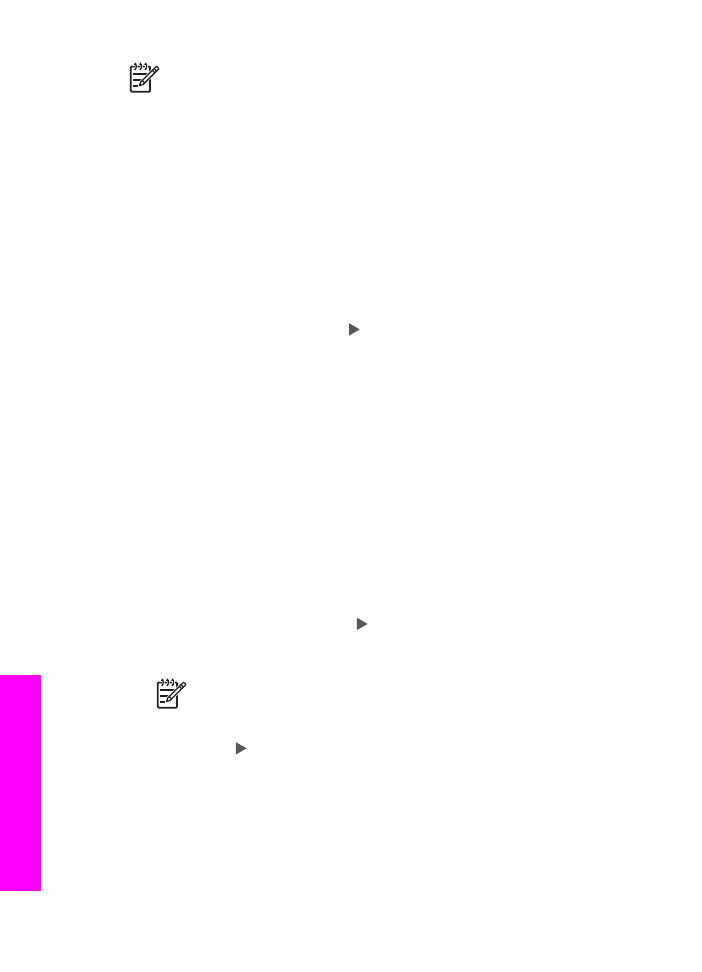
Bir orijinali tarama (ağ bağlantılı)
HP All-in-One aygıtınız ağ üzerindeki bir ya da birden fazla bilgisayara bağlıysa, şu
adımları izleyin.
1.
Orijinali ön yüzü alta gelecek şekilde, camın sağ ön köşesine yerleştirin.
2.
Tarama kısmında,
Tarama Hedefi
'ne basın.
Çeşitli seçenekler sunan Tarama Hedefi menüsü görüntülenir.
3.
Bilgisayar Seç
'i vurgulamak için düğmesine basın ve sonra da
OK
düğmesine
basın.
HP All-in-One aygıtına bağlı bilgisayarları listeleyen
Bilgisayar Seç
menüsü belirir.
Not
Bilgisayar Seç
menüsü, ağ aracılığıyla bağlı bilgisayarların yanı
sıra, USB bağlantılı bilgisayarları da listeleyebilir.
4.
Varsayılan bilgisayarı seçmek için
OK
düğmesine basın. Başka bir bilgisayar
seçmek için, tuşuna basıp seçiminizi vurgulayın ve
OK
düğmesine basın.
Taramayı bilgisayarınızda bir uygulamaya göndermek için, menüde bilgisayarınızı
seçin.
Taramalarınızı gönderebileceğiniz hedefleri ve uygulamaları listeleyen Tarama
Hedefi menüsü görüntülenir. Varsayılan hedef, bu menüyü en son kullandığınızda
seçmiş olduğunuz hedeftir. Bilgisayarınızdaki HP Image Zone yazılımını
kullanarak Tarama Hedefi menüsünde hangi hedeflerin görüntüleneceğini
belirleyebilirsiniz. Nasıl yapıldığını öğrenmek için yazılımınızla birlikte gelen,
HP Image Zone Yardım ekran yönergelerine bakın.
Bölüm 8
70
HP Officejet 7200 All-in-One series
Tarama
özelliklerini
kullanma
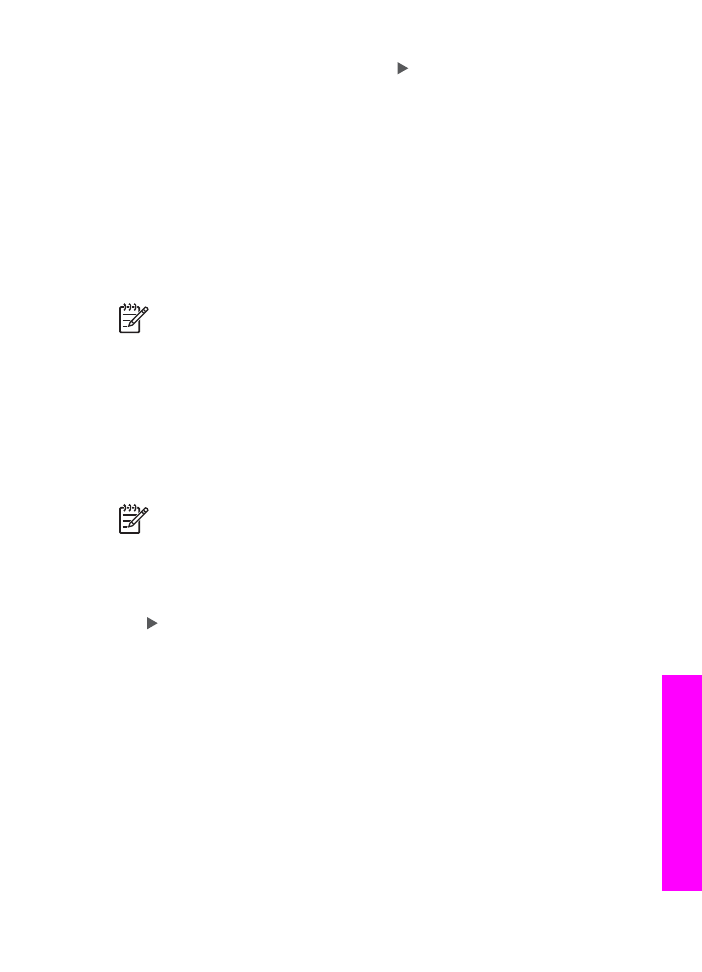
5.
Taramayı alacak uygulamayı seçmek için tuşuna basıp uygulamayı vurgulayın
ve sonra
OK
veya
Tarama Başlat
'a basın.
HP Image Zone yazılımını seçerseniz, bilgisayardaki HP Scan penceresinde,
taramayı düzenleyebileceğiniz önizleme görüntüsü belirir.
6.
HP Tarama penceresindeki önizleme görüntüsünde istediğiniz düzenlemeleri
yapın. İşiniz bittiğinde, Kabul düğmesine basın.
HP All-in-One aygıtı, taramayı seçilen hedefe gönderir. Örneğin HP Image Zone
yazılımını seçerseniz, uygulama otomatik olarak açılır ve görüntüyü gösterir.